
时间:2021-07-23 01:29:41 来源:www.win10xitong.com 作者:win10
不管现在的win10系统有多稳定,只要试软件都会有问题存在。这不今天就有用户遇到了win10没有快速启动的情况,这个win10没有快速启动问题还难到了一些平时很懂win10的网友,那我们该如何做呢?只需要进行以下的简单设置:1.在打开电源选项的设置时,发现关机设置里没有快速启动的设置项。2.这时我们右键点击桌面左下角的开始按钮,在弹出菜单中选择“命令提示符(管理员)”菜单项即可很容易的处理好了。如果你想要知道如何具体处理话,那就和小编一起来看看下面的具体操作伎俩。
小编推荐系统下载:萝卜家园Win10专业版
具体方法如下:
1.打开电源选项设置时,发现关机设置中没有快速启动设置。
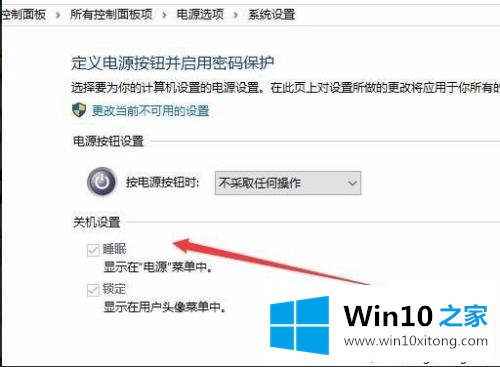
2.此时,我们右键单击桌面左下角的开始按钮,并从弹出菜单中选择菜单项“命令提示符(管理员)”。
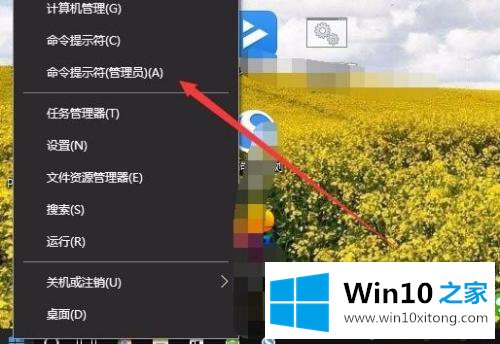
3.在打开的命令提示符窗口中,输入命令powercfg -h on,然后按回车键。
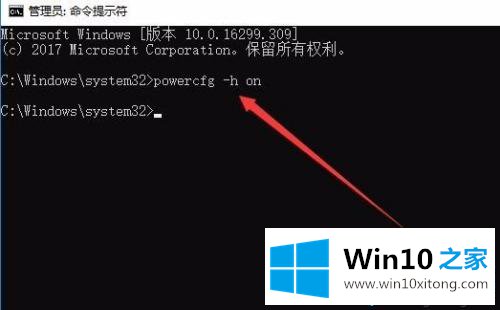
4.然后依次单击窗口系统/控制面板菜单项。
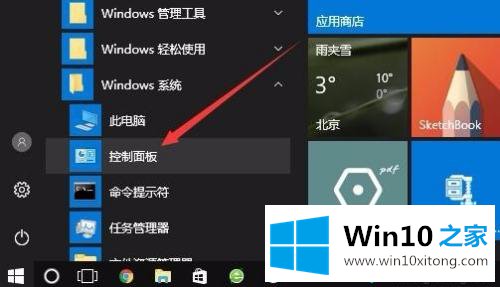
5.单击打开的窗口10控制面板中的“电源选项”图标。
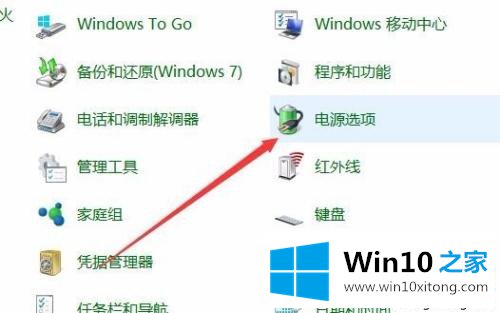
6.在打开的电源选项窗口中,单击菜单项“选择电源按钮的功能”。
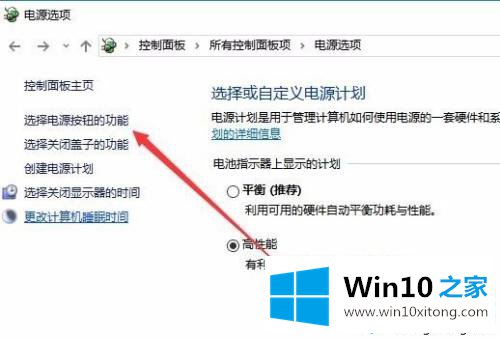
7.此时,您可以看到“启用快速启动”的设置项已经存在。
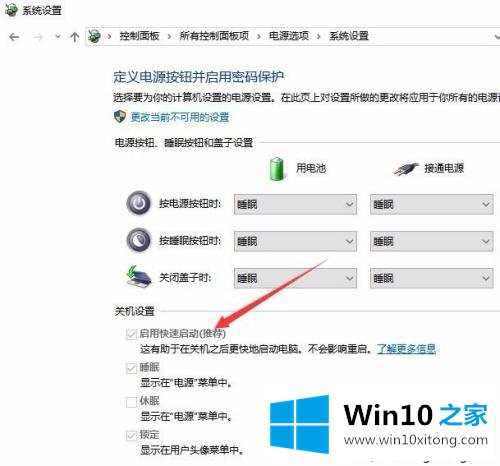
win10无法快速启动的设置解决方案已在上面分享。如果你遇到过类似的问题,不妨看看!
这篇关于win10没有快速启动问题的教程到这里就告一段落了,大家伙都解决问题了吗?真心希望能够帮助大家,祝大家生活愉快。